サーバソフトウェアパッケージの削除方法について、オペレーティングシステムごとに説明します。
![]() Windows Server®でのサーバソフトウェアパッケージの削除
Windows Server®でのサーバソフトウェアパッケージの削除
削除対象のTeamWARE Officeサーバがインストールされているサーバマシンで、以下の操作を行います。
[TeamWARE Office Server]プログラムグループの[アンインストール]アイコンを選択します。
選択したアプリケーション、およびすべてのコンポーネントを完全に削除するかどうかを確認するメッセージが表示されます。
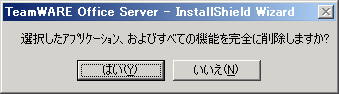
削除する場合は、[はい]ボタンをクリックします。
[いいえ]ボタンをクリックすると、削除を行わずに処理を終了します。
インストールディレクトリ配下のすべてのファイル、およびディレクトリを削除するかどうかを確認するメッセージが表示されます。

削除する場合は、[はい]ボタンをクリックします。
[はい]ボタンをクリックすると、削除する内容を確認するメッセージが表示されます。
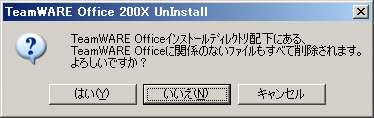
削除してもよい場合は、[はい]ボタンをクリックします。[はい]ボタンをクリックすると、4.に進みます。
[いいえ]ボタンをクリックすると、ひとつ前の画面に戻ります。
注意
ここでの削除対象は、TeamWARE Officeインストールディレクトリ配下の全てのファイルとディレクトリです。データベースも削除対象になります。
データベースをインストールディレクトリ以外に格納している場合は、指定したデータベース格納ディレクトリとそのディレクトリ配下の全てファイルとディレクトリが削除されます。なお、指定したデータベース格納パスの最下位より上位のディレクトリは削除されません。
データベースなどインストール後に作成された資源をすべて削除して構わない場合は、ここで[はい]ボタンをクリックします。
ビリングイベントログ、および監査イベントログをインストールディレクトリ以外に格納している場合は、ビリングイベントログ、および監査イベントログは削除対象にはなりません。削除しても構わない場合は、エクスプローラなどを使用して削除してください。
削除する対象を選択したい場合は、[いいえ]ボタンをクリックします。
[いいえ]ボタンをクリックすると、削除する対象を選択するメッセージが表示されます。
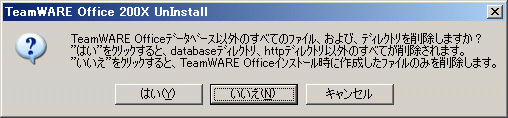
databaseディレクトリとhttpディレクトリ以外のすべてのファイル、を削除する場合は、[はい]ボタンをクリックします。
TeamWARE Officeサーバソフトウェアパッケージをインストールした時にインストールされたファイルのみを削除したい場合は、[いいえ]ボタンをクリックします。
他のTeamWARE Officeサーバとのリンクが削除されているかを確認するメッセージが表示されます。表示されるメッセージは、以下のようにサーバタイプによって異なります。
ディレクトリサーバの場合
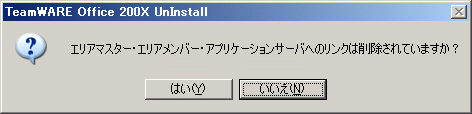
アプリケーションサーバの場合
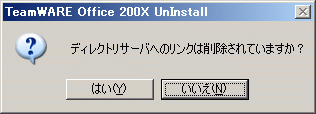
リンクが削除されている場合は、[はい]ボタンをクリックします。
[はい]ボタンをクリックすると、実際の削除処理が行われます。
[いいえ]ボタンをクリックすると、削除を行わずに処理が終了します。
注意
クラスタシステムからTeamWARE Officeサーバパッケージを削除するときは、スレーブ、マスターの順で削除してください。
ForumサービスがセットアップされているTeamWARE Officeサーバをアンイントールする場合には、エンタープライズフォーラム(他のサイトに購読定義しているオリジナルフォーラム)を削除して、その情報が他サイトに反映されたのを確認してから実行してください。
アンインストールを実行したとき、正常に終了しない場合があります。この場合は、TeamWARE Officeサーバインストールディレクトリ配下のファイルや、プログラムメニューに登録されているTeamWARE Officeサーバ用のショートカットアイコンを、エクスプローラなどを使用して削除してください。
削除対象のTeamWARE Officeサーバがインストールされているサーバマシンで、以下の操作を行います。
説明 | 操作方法 |
|---|---|
| <日本語表示できるtelnet端末での実行> |
[説明]
Solarisのシステム管理者用ID(root)を使用してサーバにログインします。
Solarisのシステム管理者用IDのパスワードを入力します。
[pkgrm]コマンドを実行し、TeamWARE Officeサーバソフトウェアを削除します。
"y"を入力し、TeamWARE Officeパッケージの削除を実行します。
インストールディレクトリ配下に移動します。
データベースなどインストール後に作成された資源をすべて削除して構わない場合は、インストールディレクトリ配下の資源をすべて削除します。
インストールディレクトリを削除します。
注意
データベースをインストールディレクトリ以外に格納している場合で、削除して構わない場合は、データベースを格納しているディレクトリとその配下もすべて削除してください。データベースのインストール先をサービスごとに変更している場合は、それぞれ格納しているディレクトリとその配下を削除してください。
また、ビリングイベントログ、および監査イベントログの格納先を変更している場合で、削除しても構わない場合は、それぞれ格納しているディレクトリとその配下を削除してください。
ForumサービスがセットアップされているTeamWARE Officeサーバをアンインストールする場合には、エンタープライズフォーラム(他のサイトに購読定義しているオリジナルフォーラム)を削除して、その情報が他サイトに反映されたのを確認してから実行してください。
削除対象のTeamWARE Officeサーバがインストールされているサーバマシンで、以下の操作を行います。
説明 | 操作方法 |
|---|---|
1 | login: root |
[説明]
Linuxのシステム管理者用ID(root)を使用してサーバにログインします。
Linuxのシステム管理者用IDのパスワードを入力します。
[rpm]コマンドを実行し、TeamWARE Officeサーバソフトウェアを削除します。
TeamWARE Officeサーバソフトウェアの削除が正常に完了すると、このメッセージが出力されます。
インストールディレクトリ配下に移動します。
データベースなどインストール後に作成された資源をすべて削除して構わない場合は、インストールディレクトリ配下の資源をすべて削除します。
インストールディレクトリを削除します。
注意
データベースをインストールディレクトリ以外に格納している場合で、削除して構わない場合は、データベースを格納しているディレクトリとその配下もすべて削除してください。データベースのインストール先をサービスごとに変更している場合は、それぞれ格納しているディレクトリとその配下を削除してください。
また、ビリングイベントログ、および監査イベントログの格納先を変更している場合で、削除しても構わない場合は、それぞれ格納しているディレクトリとその配下を削除してください。
ForumサービスがセットアップされているTeamWARE Officeサーバをアンインストールする場合には、エンタープライズフォーラム(他のサイトに購読定義しているオリジナルフォーラム)を削除して、その情報が他サイトに反映されたのを確認してから実行してください。